Come disabilitare Siri su Mac
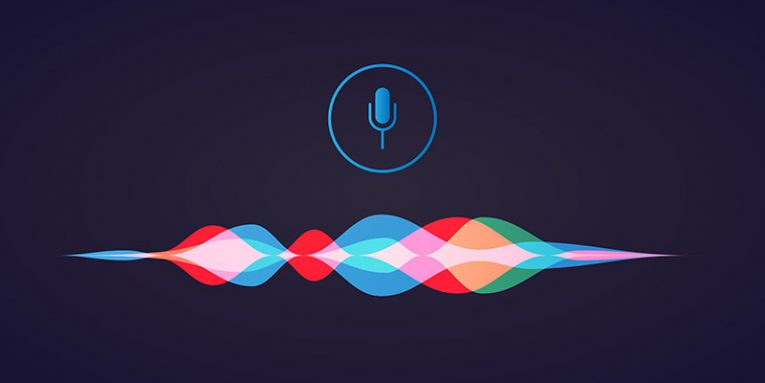
Alcune persone adorano usare l'assistente vocale Siri su Mac, mentre altri preferiscono non averlo affatto. Se appartieni a quest'ultima categoria, potresti essere entusiasta di apprendere che puoi disabilitare completamente Siri su Mac. Di seguito, ti insegneremo come disabilitare Siri, nonché come manomettere la sua configurazione nel caso tu voglia modificarlo in base alle tue preferenze.
Sfortunatamente, non c'è modo di rimuovere completamente il software poiché è parte integrante del sistema operativo di Apple. Fortunatamente, Siri non occupa molto spazio e se apporti le modifiche necessarie alla sua configurazione, non noterai mai la sua presenza in futuro. Allora, cosa dovresti fare?
Disabilitare Siri su Mac
Apri il menu Apple -> pannello Preferenze di Sistema e quindi seleziona Siri (in genere si trova nella parte inferiore). Assicurati che la casella di controllo Abilita Chiedi a Siri sia disabilitata. Puoi anche deselezionare l' opzione Mostra Siri nella barra dei menu se desideri nascondere Siri dalla barra dei menu. Se vuoi riattivare Siri, puoi utilizzare lo stesso menu per annullare le modifiche.
Configurazione Siri
Il menu Apple -> Preferenze di sistema -> pannello Siri è il posto dove trovare tutte le cose relative a Siri. Puoi impostare la scorciatoia da tastiera per avviare l'assistente vocale AI, nonché per selezionare la lingua principale con cui funziona. Ultimo ma non meno importante, puoi anche giocare con il modello vocale di Siri.
Cosa fare dopo aver disabilitato Siri?
Una volta che Siri è spento, potresti voler sbarazzarti dei file e dei registri memorizzati nella cache di Siri - Come cancellare la cache su Mac e Come pulire i file di registro su Mac . Inoltre, il nostro post su Siri che non funziona su Mac può aiutarti a risolvere i problemi comuni con l'assistente vocale di Apple.





